آموزش نحوه ارسال و دریافت فکس با کامپیوتر

ارسال فکس با کامپیوتر یکی از ترفندهایی است که به وسیله آن می توان بدون داشتن دستگاه فکس نیز، سندهای خود را به شماره فکس مقصد ارسال کرد. فکس هنوز هم یکی از اصلی ترین راه های برقراری ارتباط و مکاتبات در میان شرکت های دولتی و خصوصی است. گاهی اوقات ممکن است افراد نیاز به ارسال فکس داشته باشند اما به دستگاه فکس دسترسی نداشته باشند، در چنین مواردی می توان با ارسال فکس با کامپیوتر مشکل را رفع کرده و سند مورد نظر خود را ارسال کنید. در این مقاله روش ارسال و دریافت فکس با کامپیوتر را به صورت کامل توضیح داده ایم تا بتوانید در صورت لزوم نیاز خود به ارسال فکس را رفع نمایید. در صورتی که در طی انجام این مراحل با مشکلاتی مواجه شدید می توانید برای رفع آن از تکنسین های حاضر در مرکز زودکمک کمک بگیرید. در این مرکز انواع خدمات مربوط به تعمیرات دستگاه های اداری، اعم از تعمیرات فکس نیز ارائه می شود.
ارسال فکس با کامپیوتر با کمک مودم فکس
یکی از روش هایی که می توان به وسیله آن اقدام به ارسال فکس با کامپیوتر کرد استفاده از فکس مودم است. البته باید توجه داشته باشید که برای ارسال و دریافت فکس بدین طریق لازم است یک سری سخت افزارهایی را در اختیار داشته باشید، در غیر اینصورت امکان ارسال فکس به این روش برای شما مقدور نبوده و باید به سراغ سایر روش ها بروید. اولین و مهم ترین سخت افزاری که برای این روش نیاز دارید یک مودم فکس است. این دستگاه وسیله ای کوچک است که به وسیله یک کابل یو اس بی به یکی از پورت های یو اس بی لپ تاپ یا کامپیوتر متصل می شود. این دستگاه را می توان از فروشگاه های آنلاین نیز به راحتی خریداری کرد. علاوه بر آن نیاز به یک خط تلفن ثابت فعال دارید. چنانچه این تجهیزات را در اختیار داشته باشید می توانید به روش زیر با استفاده از کامپیوتر خود اقدام به ارسال فکس کنید:
بیشتر بخوانید: ارور check paper در فکس ، خودت به راحتی مشکلات و بر طرف کن

- ابتدا باید مودم را به یکی از پورت های یو اس بی لپ تاپ یا کامپیوتر خود متصل کنید.
- در ادامه خط تلفن را با استفاده از کابل مناسب به درگاه مخصوص در مودم فکس متصل نمایید و تا زمان اتمام کار از خط تلفن استفاده نکنید.
- در منوی استارت لپ تاپ یا کامپیوتر کلمه fax را جست و جو کنید. در میان گزینه ها، گزینه Fax and Scan را انتخاب کنید.
- در قسمت سمت چپ و بالای صفحه ای که باز شده گزینه new fax را انتخاب نمایید.
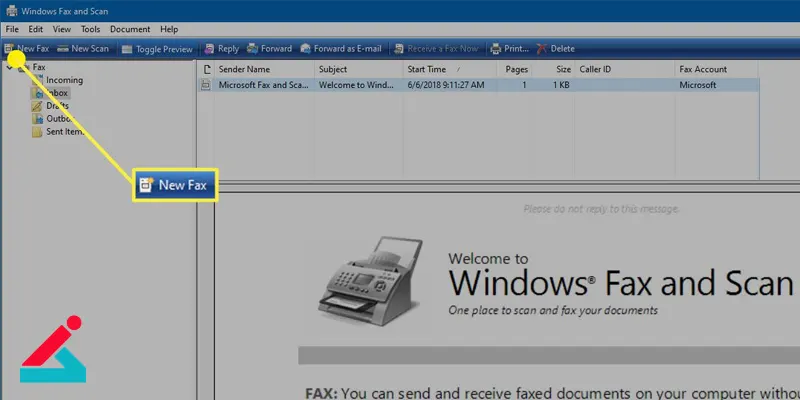
- در این بخش صفحه ای تحت عنوان fax setup برای شما باز خواهد شد. برای ارسال و دریافت فکس با کامپیوتر باید در این مرحله روی گزینه connect to a fax modem کلیک کنید.
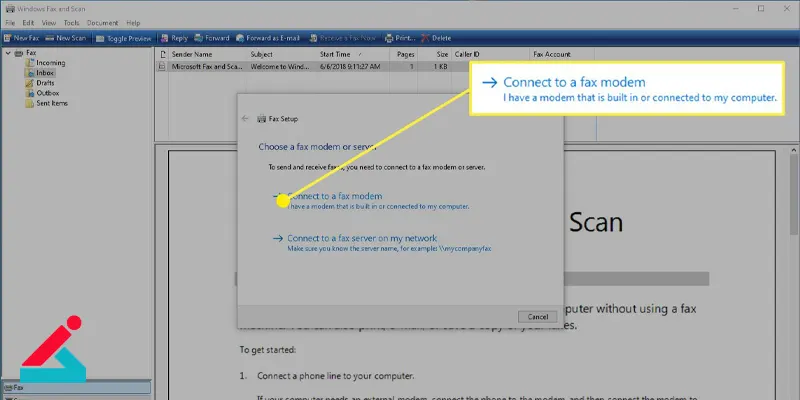
- در ادامه ارسال فکس با کامپیوتر لازم است کمی صبر کنید تا دستگاه به مودم متصل شود. در این حالت گزینه new fax روی صفحه باز خواهد شد.
- برای ارسال فکس گزینه باز شده را تائید کرده و در ادامه روی گزینه Ok کلیک کنید.
- در کادر مقابل کلمه to لازم است شمارهای که قصد ارسال فکس با کامپیوتر به آن دارید را وارد کنید.
- در کادر مقابل عبارت subject می توانید یک موضوع برای فکس ارسالی بنویسید.
- در بخش اصلی پنجره نیز متن مورد نظر خود را تایپ نمایید. چنانچه قصد ضمیمه کردن فایل یا عکسی دارید آن را نیز در همین بخش ضمیمه کنید.
- گزینه send در گوشه بالا و سمت راست صفحه را انتخاب کنید.
ارسال و دریافت فکس با کامپیوتر با استفاده از سرویس های آنلاین
یکی دیگر از روش های ارسال فکس با کامپیوتر استفاده از سرویس های آنلاین است. یکی از بزرگ ترین مزیت های این روش این است که در صورت استفاده از این سرویس ها، برای ارسال یا دریافت فکس با کامپیوتر دیگر حتی نیازی به خط تلفن یا مودم فکس نیز نخواهید داشت. اما استفاده از این سرویس ها یک نکته منفی دارد و آن این است که این مدل سرویس های آنلاین رایگان نیستند. بنابراین در صورتی که قصد استفاده از آنها را دارید باید در یکی از این سرویس ها ثبت نام کرده و مبلغی را برای اشتراک پرداخت نمایید. از بهترین سرویس های آنلاین ارسال و دریافت فکس می توان به eFax، FaxZero، و GotFreeFax اشاره کرد. البته باید توجه داشته باشید که استفاده از این سرویس ها و پرداخت اشتراک آنها در ایران می تواند کمی چالش برانگیز باشد. اخیرا تعدادی از وبسایت های ایرانی نیز به ارائه سرویس ارسال فکس آنلاین روی آورده اند و برای رفع مشکل استفاده از سرویس های خارجی می توانید از این وبسایتهای ایرانی که به ارسال فکس آنلاین می پردازند استفاده کنید. برای پیدا کردن این سرویس های آنلاین ایرانی تنها کافی است در گوگل به جست و جو بپردازید.
ارسال و دریافت فکس با کامپیوتر مک
در صورتی که قصد استفاده از مک بوک برای ارسال فکس با کامپیوتر دارید باید بدانید که این دستگاه ها کمی محدودیت دارند و به همین علت ممکن است برای ارسال فکس شما نیاز به یک سری تجهیزات داشته باشید. البته توجه داشته باشید که در هر صورت شما می توانید با هر سیستمی که دارید از طریق سرویس های آنلاین ارسال فکس بدون نیاز به هیچگونه تجهیزات جانبی، اقدام به ارسال و دریافت فکس با کامپیوتر کنید. اما چنانچه یک خط تلفن ثابت و یک پرینتر چندکاره در دسترس دارید می توانید با استفاده از این تجهیزات و کامپیوتر خود اقدام به ارسال یا دریافت فکس نمایید. توجه کنید که سیستم عامل مک از نسخه Sierra به بعد دیگر از سخت افزارهای تحت یو اس بی فکس مودم پشتیبانی نمی کند، از همین رو تنها راه استفاده از پرینترهای چندکاره است. برای استفاده از این روش می توانید به شیوه زیر عمل کنید:
بیشتر بخوانید : تعمیر مک بوک ، اطلاعات خودت و به روز کن!
- ابتدا پرینتر چندکاره را به لپ تاپ خود متصل کرده و آن را روشن نمایید.
- در مرحله بعدی باید پرینتر را به خط تلفن ثابت وصل کنید.فراموش نکنید که تا زمان اتمام ارسال یا دریافت فکس خط تلفن باید آزاد باشد.
- سند مورد نظر خود که قصد ارسال آن دارید را باز کنید.
- از نوار بالای صفحه روی منوی file کلیک کنید.
- گزینه print را انتخاب نمایید.
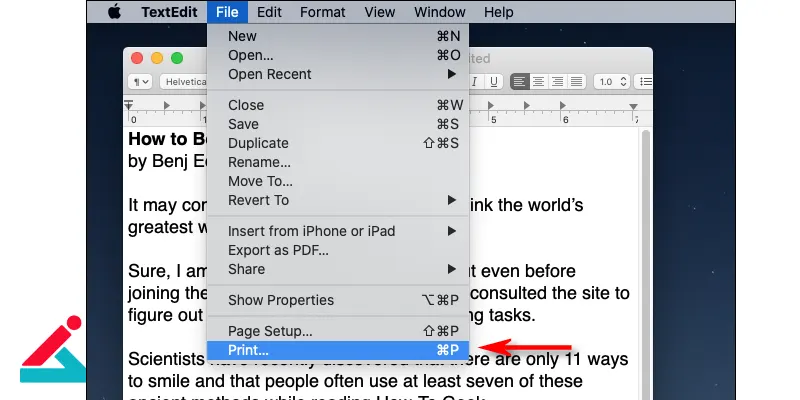
- پس از باز شدن پنجره print، یک منوی باز شدنی مشاهده خواهید کرد. در اغلب موارد در این بخش عبارت PDF نمایش داده می شود. روی فلش کنار این گزینه کلیک کرده و در ادامه روی گزینه Fax PDF کلیک کنید.
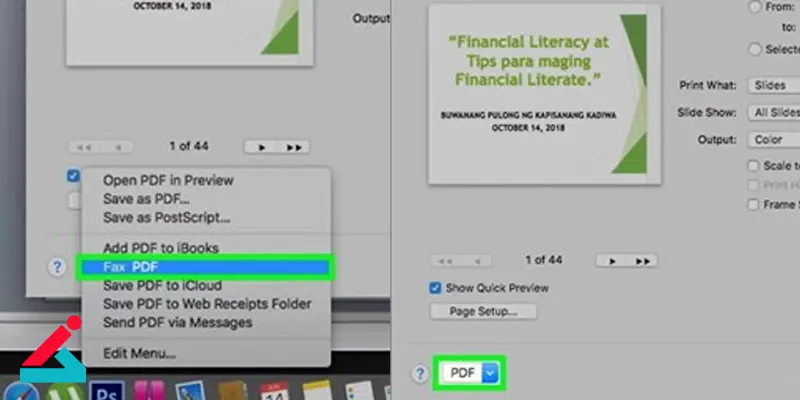
- از منوی پرینتر، پرینتری که به دستگاه شما متصل است را انتخاب نمایید.
- در کادر مقابل عبارت To شماره ای که قصد ارسال و دریافت فکس با کامپیوتر به آن دارید را وارد نمایید.
- تیک مقابل گزینه Use Cover Page را بزنید تا بخش مربوط به subject و پیام فعال شود.
- در کادر مقابل این گزینه ها باید موضوع فکس را به همراه یک پیغام کوتاه درباره آن بنویسید.
- در آخرین مرحله تنها کافی است روی گزینه Fax در پایین صفحه کلیک کنید و منتظر شوید تا ارسال فکس با کامپیوتر تمام شود.
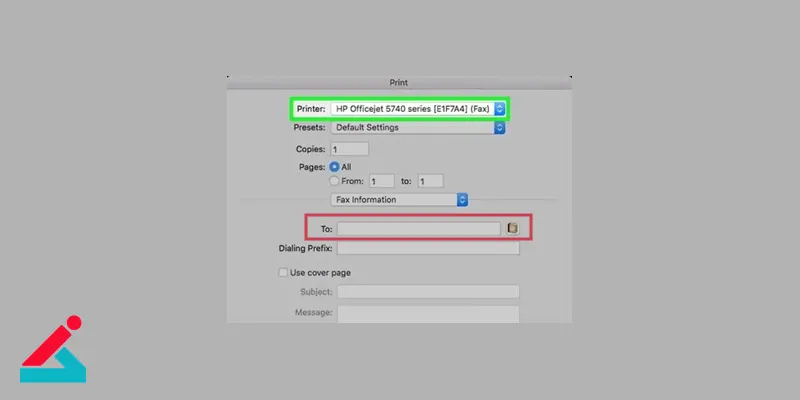
ارسال و دریافت فکس با استفاده از پرینترهای چندکاره
یکی از قابلیت هایی که در پرینترهای چهارکاره وجود دارد این است که کاربر می تواند بدون نیاز به چاپ کردن سند مورد نظر خود، آن را از طریق این دستگاه ها به صورت فکس برای مخاطب مورد نظر خود ارسال کند. با استفاده از این روش برای ارسال فکس با کامپیوتر دیگر کاغذ و جوهری مصرف نشده و در نتیجه هزینه های کاربر نیز کاهش پیدا می کند. برای ارسال و دریافت فکس با کامپیوتر از این طریق کافی است به شکل زیر عمل کنید:
- درایور مربوط به پرینتر را به صورت صحیح روی لپ تاپ یا کامپیوتر خود نصب نمایید. در صورتی که این بخش به صورت صحیح انجام شده باشد باید در بخش مربوط به پرینترها در control panel لپ تاپ خود دو دستگاه پرینتر مشاهده کنید که در آخر نام یکی از آنها کلمه Fax نوشته شده است.
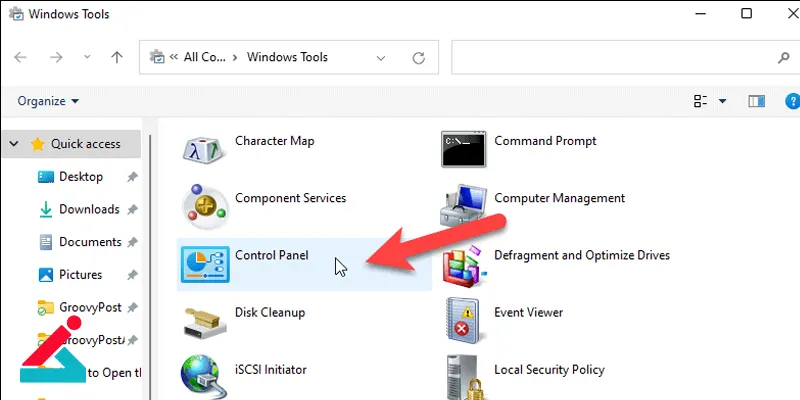
- پرینتر را به لپ تاپ یا کامپیوتر وصل کنید.
- در ادامه فایل مورد نظر خود را باز کرده و سپس روی صفحه دکمه های ctrl و P را به صورت همزمان فشار دهید.
- در این بخش پنجره جدیدی روی صفحه باز خواهد شد. در قسمت مربوط به انتخاب پرینتر، پرینتری که کلمه Fax را در انتهای نام خود دارد انتخاب کنید.
- در ادامه برای ارسال فکس با کامپیوتر باید دستور پرینت را صادر کنید.
- در صفحه ای که در ادامه باز می شود شماره تلفن مخاطب خود را وارد نمایید. این شماره را در کادر مقابل عبارت To تایپ کرده و سپس روی گزینه add کلیک کنید. در صورتی که قصد ارسال فکس به چندین شماره را دارید در همین بخش می توانید شماره های بعدی را نیز وارد کرده و پس از تایپ کردن هر شماره گزینه add را بزنید.
- روی گزینه send fax کلیک کرده و صبر کنید تا مراحل ارسال فکس تمام شود.
نحوه دریافت فکس با کامپیوتر
برای دریافت فکس از طریق کامپیوتر حتما لازم است که از سرویس های آنلاینی که بدین منظور طراحی شده اند استفاده نمایید. پیشتر توضیح دادیم که این سرویس ها عموما خارجی هستند اما اخیرا تعدادی سرویس ایرانی نیز خدمات دریافت و ارسال فکس با کامپیوتر را ارائه می دهند.

 آموزش مرحله به مرحله نصب و راه اندازی فکس
آموزش مرحله به مرحله نصب و راه اندازی فکس  ارتقاء حافظه مک بوک
ارتقاء حافظه مک بوک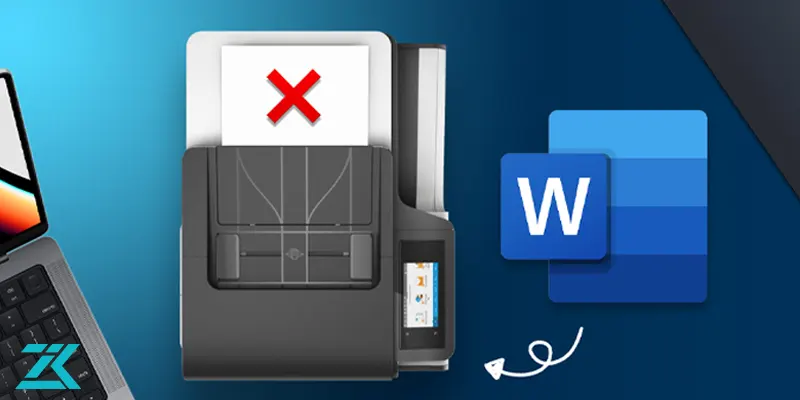 چگونه دستور پرینت در موبایل و کامپیوتر را لغو کنیم؟
چگونه دستور پرینت در موبایل و کامپیوتر را لغو کنیم؟




